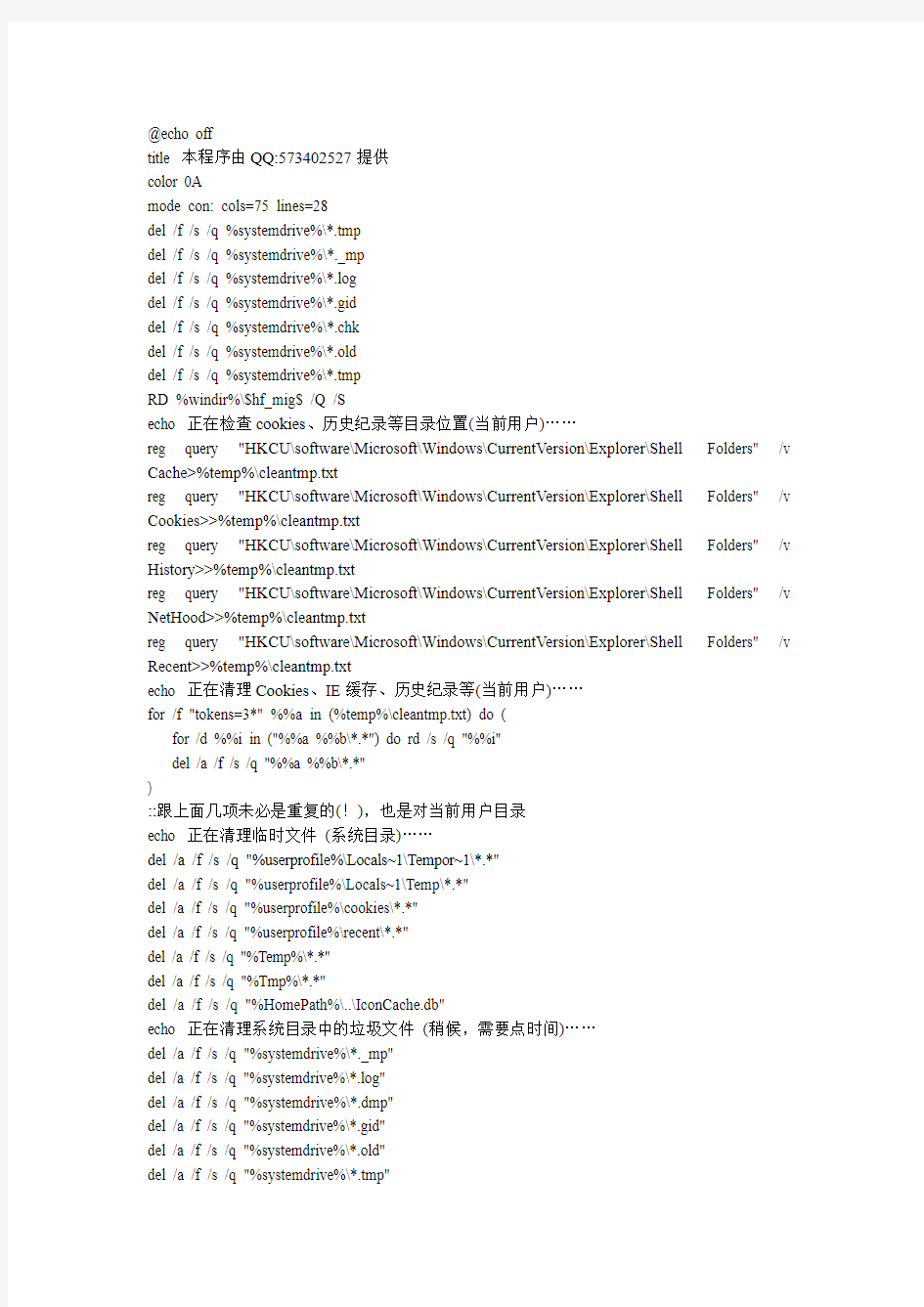
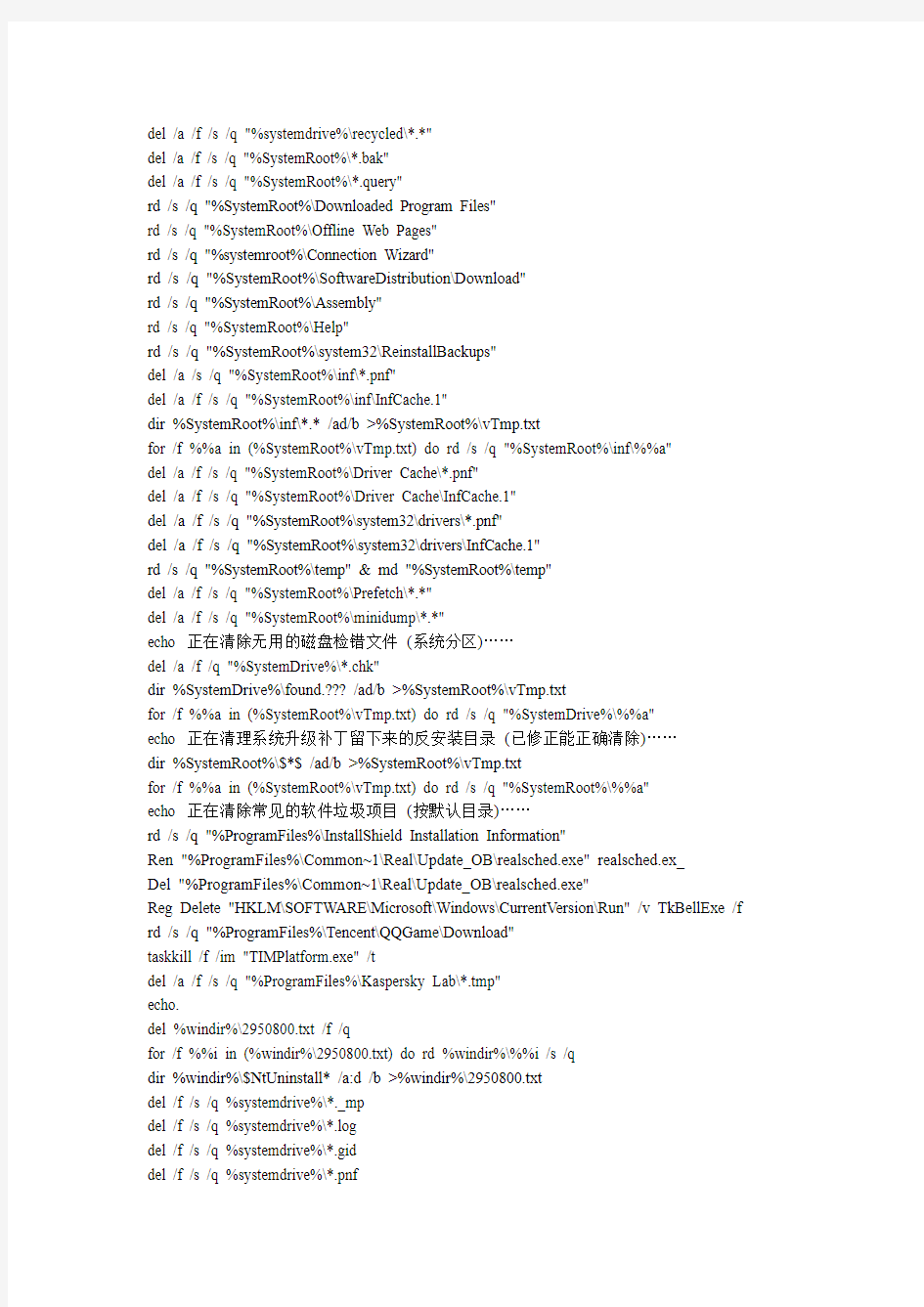
@echo off
title 本程序由QQ:573402527提供
color 0A
mode con: cols=75 lines=28
del /f /s /q %systemdrive%\*.tmp
del /f /s /q %systemdrive%\*._mp
del /f /s /q %systemdrive%\*.log
del /f /s /q %systemdrive%\*.gid
del /f /s /q %systemdrive%\*.chk
del /f /s /q %systemdrive%\*.old
del /f /s /q %systemdrive%\*.tmp
RD %windir%\$hf_mig$ /Q /S
echo 正在检查cookies、历史纪录等目录位置(当前用户)……
reg query "HKCU\software\Microsoft\Windows\CurrentVersion\Explorer\Shell Folders" /v Cache>%temp%\cleantmp.txt
reg query "HKCU\software\Microsoft\Windows\CurrentVersion\Explorer\Shell Folders" /v Cookies>>%temp%\cleantmp.txt
reg query "HKCU\software\Microsoft\Windows\CurrentVersion\Explorer\Shell Folders" /v History>>%temp%\cleantmp.txt
reg query "HKCU\software\Microsoft\Windows\CurrentVersion\Explorer\Shell Folders" /v NetHood>>%temp%\cleantmp.txt
reg query "HKCU\software\Microsoft\Windows\CurrentVersion\Explorer\Shell Folders" /v Recent>>%temp%\cleantmp.txt
echo 正在清理Cookies、IE缓存、历史纪录等(当前用户)……
for /f "tokens=3*" %%a in (%temp%\cleantmp.txt) do (
for /d %%i in ("%%a %%b\*.*") do rd /s /q "%%i"
del /a /f /s /q "%%a %%b\*.*"
)
::跟上面几项未必是重复的(!),也是对当前用户目录
echo 正在清理临时文件(系统目录)……
del /a /f /s /q "%userprofile%\Locals~1\Tempor~1\*.*"
del /a /f /s /q "%userprofile%\Locals~1\Temp\*.*"
del /a /f /s /q "%userprofile%\cookies\*.*"
del /a /f /s /q "%userprofile%\recent\*.*"
del /a /f /s /q "%Temp%\*.*"
del /a /f /s /q "%Tmp%\*.*"
del /a /f /s /q "%HomePath%\..\IconCache.db"
echo 正在清理系统目录中的垃圾文件(稍候,需要点时间)……
del /a /f /s /q "%systemdrive%\*._mp"
del /a /f /s /q "%systemdrive%\*.log"
del /a /f /s /q "%systemdrive%\*.dmp"
del /a /f /s /q "%systemdrive%\*.gid"
del /a /f /s /q "%systemdrive%\*.old"
del /a /f /s /q "%systemdrive%\*.tmp"
del /a /f /s /q "%systemdrive%\recycled\*.*"
del /a /f /s /q "%SystemRoot%\*.bak"
del /a /f /s /q "%SystemRoot%\*.query"
rd /s /q "%SystemRoot%\Downloaded Program Files"
rd /s /q "%SystemRoot%\Offline Web Pages"
rd /s /q "%systemroot%\Connection Wizard"
rd /s /q "%SystemRoot%\SoftwareDistribution\Download"
rd /s /q "%SystemRoot%\Assembly"
rd /s /q "%SystemRoot%\Help"
rd /s /q "%SystemRoot%\system32\ReinstallBackups"
del /a /s /q "%SystemRoot%\inf\*.pnf"
del /a /f /s /q "%SystemRoot%\inf\InfCache.1"
dir %SystemRoot%\inf\*.* /ad/b >%SystemRoot%\vTmp.txt
for /f %%a in (%SystemRoot%\vTmp.txt) do rd /s /q "%SystemRoot%\inf\%%a"
del /a /f /s /q "%SystemRoot%\Driver Cache\*.pnf"
del /a /f /s /q "%SystemRoot%\Driver Cache\InfCache.1"
del /a /f /s /q "%SystemRoot%\system32\drivers\*.pnf"
del /a /f /s /q "%SystemRoot%\system32\drivers\InfCache.1"
rd /s /q "%SystemRoot%\temp" & md "%SystemRoot%\temp"
del /a /f /s /q "%SystemRoot%\Prefetch\*.*"
del /a /f /s /q "%SystemRoot%\minidump\*.*"
echo 正在清除无用的磁盘检错文件(系统分区)……
del /a /f /q "%SystemDrive%\*.chk"
dir %SystemDrive%\found.??? /ad/b >%SystemRoot%\vTmp.txt
for /f %%a in (%SystemRoot%\vTmp.txt) do rd /s /q "%SystemDrive%\%%a"
echo 正在清理系统升级补丁留下来的反安装目录(已修正能正确清除)……
dir %SystemRoot%\$*$ /ad/b >%SystemRoot%\vTmp.txt
for /f %%a in (%SystemRoot%\vTmp.txt) do rd /s /q "%SystemRoot%\%%a"
echo 正在清除常见的软件垃圾项目(按默认目录)……
rd /s /q "%ProgramFiles%\InstallShield Installation Information"
Ren "%ProgramFiles%\Common~1\Real\Update_OB\realsched.exe" realsched.ex_
Del "%ProgramFiles%\Common~1\Real\Update_OB\realsched.exe"
Reg Delete "HKLM\SOFTWARE\Microsoft\Windows\CurrentVersion\Run" /v TkBellExe /f rd /s /q "%ProgramFiles%\Tencent\QQGame\Download"
taskkill /f /im "TIMPlatform.exe" /t
del /a /f /s /q "%ProgramFiles%\Kaspersky Lab\*.tmp"
echo.
del %windir%\2950800.txt /f /q
for /f %%i in (%windir%\2950800.txt) do rd %windir%\%%i /s /q
dir %windir%\$NtUninstall* /a:d /b >%windir%\2950800.txt
del /f /s /q %systemdrive%\*._mp
del /f /s /q %systemdrive%\*.log
del /f /s /q %systemdrive%\*.gid
del /f /s /q %systemdrive%\*.pnf
del /f /s /q %systemdrive%\infcache.1
del /f /s /q %systemdrive%\*.old
del /f /s /q %systemdrive%\recycled\*.*
del /f /s /q %windir%\*.bak
del /f /s /q %windir%\prefetch\*.*
rd /s /q %windir%\temp & md %windir%\temp
del /f /q %userprofile%\cookies\*.*
del /f /q %userprofile%\recent\*.*
del /f /s /q "%userprofile%\Local Settings\Temporary Internet Files\*.*"
del /f /s /q "%userprofile%\Local Settings\Temp\*.*"
del /f /s /q "%userprofile%\recent\*.*"
del /a /f /s /q "%userprofile%\Locals~1\Tempor~1\*.*"
del /a /f /s /q "%userprofile%\Locals~1\Temp\*.*"
del /a /f /s /q "%userprofile%\cookies\*.*"
del /a /f /s /q "%userprofile%\recent\*.*"
del /a /f /s /q "%Temp%\*.*"
del /a /f /s /q "%Tmp%\*.*"
del /a /f /s /q "%HomePath%\..\IconCache.db"
del /a /f /s /q "%SystemRoot%\*._mp"
del /a /f /s /q "%SystemRoot%\*.bak"
del /a /f /s /q "%SystemRoot%\*.log"
del /a /f /s /q "%SystemRoot%\*.dmp"
del /a /f /s /q "%SystemRoot%\*.gid"
del /a /f /s /q "%SystemRoot%\*.old"
del /a /f /s /q "%SystemRoot%\*.query"
del /a /f /q "%SystemRoot%\*.tmp"
rd /s /q "%SystemRoot%\Downloaded Program Files"
rd /s /q "%SystemRoot%\Offline Web Pages"
rd /s /q "%systemroot%\Connection Wizard"
rd /s /q "%SystemRoot%\SoftwareDistribution\Download"
rd /s /q "%SystemRoot%\Assembly"
rd /s /q "%SystemRoot%\ReinstallBackups"
del /a /s /q "%SystemRoot%\inf\*.pnf"
del /a /f /s /q "%SystemRoot%\inf\InfCache.1"
dir %SystemRoot%\inf\*.* /ad/b >%SystemRoot%\vTmp.txt
for /f %%a in (%SystemRoot%\vTmp.txt) do rd /s /q "%SystemRoot%\inf\%%a" del /a /f /s /q "%SystemRoot%\driver?\*.pnf"
del /a /f /s /q "%SystemRoot%\driver?\InfCache.1"
del /a /f /s /q "%SystemDrive%\driver?\*.pnf"
del /a /f /s /q "%SystemDrive%\driver?\InfCache.1"
rd /s /q "%SystemRoot%\temp" & md "%SystemRoot%\temp"
del /a /f /s /q "%SystemRoot%\Prefetch\*.*"
del /a /f /s /q "%SystemRoot%\minidump\*.*"
del /a /f /q "%SystemDrive%\*.chk"
dir %SystemDrive%\found.??? /ad/b >%SystemRoot%\vTmp.txt
for /f %%a in (%SystemRoot%\vTmp.txt) do rd /s /q "%SystemDrive%\%%a"
dir %SystemRoot%\$*$ /ad/b >%SystemRoot%\vTmp.txt
for /f %%a in (%SystemRoot%\vTmp.txt) do rd /s /q "%SystemRoot%\%%a"
rd /s /q "%ProgramFiles%\InstallShield Installation Information"
Ren "%ProgramFiles%\Common~1\Real\Update_OB\realsched.exe" realsched.ex_
Del "%ProgramFiles%\Common~1\Real\Update_OB\realsched.exe"
Reg Delete "HKLM\SOFTWARE\Microsoft\Windows\CurrentVersion\Run" /v TkBellExe /f rd /s /q "%ProgramFiles%\Tencent\QQGame\Download"
taskkill /f /im "TIMPlatform.exe" /t
del /a /f /s /q "%ProgramFiles%\Tencent\QQ\TIMPlatform.exe"
del /a /f /s /q "%ProgramFiles%\Kaspersky Lab\*.tmp"
del /a /f /s /q "%userprofile%\Application Data\SogouPY\sgim_ext.bin"
del /a /f /s /q "%userprofile%\Application Data\Tencent\*.*"
del /a /f /s /q "%userprofile%\Application Data\IconCache.db"
del /a /f /s /q "%userprofile%\Application Data\PE Explorer\*.*"
del /a /f /s /q "%userprofile%\Application Data\QQ\*.*"
del /a /f /s /q "%userprofile%\Local Settings\Application Data\Macromedia\*.*"
del /a /f /s /q "%userprofile%\Local Settings\Application Data\Tencent\*.*"
del /a /f /s /q "%userprofile%\Local Settings\Application Data\DFX\*.*"
del /a /f /s /q "%Windir%"\Tasks\*.*"
del /a /f /s /q "%Windir%"\SoftwareDistribution\*.*"
del /a /f /s /q "%Windir%"\Recent\*.*"
del /a /f /s /q "%Windir%"\repair\*.*"
del /a /f /s /q "%Windir%"\System32\catroot2\*.*"
del /a /f /s /q "%Windir%"\System32\config \*.sav"
del /a /f /s /q "%Windir%"\System32\ReinstallBackups\*.*"
del /a /f /s /q "%Windir%"\System32\winntbbu.dll"
del /f /s /q %systemdrive%\recycled\*.*
del /f /s /q %windir%\*.bak
del /f /s /q %windir%\prefetch\*.*
rd /s /q %windir%\temp & md %windir%\temp
del /f /q %userprofile%\COOKIES s\*.*
del /f /q %userprofile%\recent\*.*
del /f /s /q "%userprofile%\Local Settings\Temporary Internet Files\*.*"
del /f /s /q "%userprofile%\Local Settings\Temp\*.*"
del /f /s /q "%userprofile%\recent\*.*"
sfc /purgecache '清理系统盘无用文件
defrag %systemdrive% -b '优化预读信息
cleanmgr /sageset:99
cleanmgr /SAGERUN:99
十款免费PC软件推荐(华军软件) 2011-03-15 10:23 来源:华军资讯作者:芬达编译RSS复制链接打印 核心提示:据国外媒体报道,微软Windows是全球PC机最主要的平台,经过二十多年多的努力,PC机占据全球90%以上的市场份额,其中XP和Windows 7则是PC机的代表之作。从分析师和用户的反馈信息来看,即便是口碑较好的Windows 7也无法满足希望打造自主的系统和优化设置要求用户来的需求,因为系统的自带功能有时并不完善。下面是科技博客Pcworld为大家推荐的十款免费PC软件,在不花费额外金钱的情况下提升系统性能,仅供参考: 据国外媒体报道,微软Windows是全球PC机最主要的平台,经过二十多年多的努力,PC机占据全球90%以上的市场份额,其中XP和Windows 7则是PC机的代表之作。 从分析师和用户的反馈信息来看,即便是口碑较好的Windows 7也无法满足希望打造自主的系统和优化设置要求用户来的需求,因为系统的自带功能有时并不完善。下面是科技博客Pcworld为大家推荐的十款免费PC软件,在不花费额外金钱的情况下提升系统性能,仅供参考: 系统清理和维护工具 CCEnhanser
CCEnhanser必要要与CCleaner联系在一起,CCEnhanser是在后者基础之上添加了更多可供优化的项目,二者的界面和操作习惯几乎一致,但CCEnhanser的优化能力更强。 下载地址: https://www.doczj.com/doc/7917189594.html,/downloads/file/fid,130400/description.ht ml CCleaner 很多人进行垃圾清理操作最常选用的是CCleaner。之所以选择这款软件,是因为它操作简单,清理快速而彻底,保证不会清理掉有用文件,最重要的是该软件是一个完全免费的,支持包括简体中文在内的多国语言。 CCleaner华军下载:https://www.doczj.com/doc/7917189594.html,/soft/46616.htm LookInMyPC
自制一键清理系统垃圾bat 大多数人都知道随着电脑使用时间边长,电脑中积累的垃圾文件会越来越多。通过安全软件来清除电脑中的垃圾是不错的方法,但是对于部分喜欢“轻量”应用的用户来说能够轻松一键的清理电脑垃圾是最理想的操作。 在Windows在安装和使用过程中都会产生相当多的垃圾文件,包括临时文件(如:*.tmp、*._mp)、临时帮助文件(*.gid)、磁盘检查文件(*.chk)、临时备份文件(如:*.old、*.bak)以及其他临时文件。特别是如果一段时间不清理IE的临时文件夹“TemporaryInternetFiles”,其中的缓存文件有时会占用上百MB的磁盘空间。这些LJ文件不仅仅浪费了宝贵的磁盘空间,严重时还会使系统运行慢如蜗牛。这点相信你肯定忍受不了吧!所以应及时清理系统的LJ文件的淤塞,保持系统的“苗条”身材,轻松流畅上网!朋友来吧,现在就让我们一起来快速清除系统垃圾吧!!下面是步骤很简单就两步! 在电脑屏幕的左下角按“开始→程序→附件→记事本”,把下面的文字复制进去,点“另存为”,路径选“桌面”,保存类型为“所有文件”,文件名为“清除系统LJ.bat”,就完成了。记住后缀名一定要是.bat,ok!你的垃圾清除器就这样制作成功了!双击它就能很快地清理垃圾文件,大约一分钟不到。 复制下面代码粘贴到笔记本上: @echo offecho 《清理垃圾文件》 echo 正在清理系统垃圾文件,请稍等……echo 删除文件或目 录:%systemdrive%\*.tmpdel /f /s /q “%systemdrive%\*.tmp” echo 删除文件或目录:%systemdrive%\*._mpdel /f /s /q “%systemdrive%\*._mp” echo 删除文件或目录:%systemdrive%\*.giddel /f /s /q “%systemdrive%\*.gid” echo 删除文件或目录:%systemdrive%\*.chkdel /f /s /q “%systemdrive%\*.chk” echo 删除文件或目录:%systemdrive%\*.olddel /f /s /q “%systemdrive%\*.old” echo 删除文件或目录:%systemdrive%\recycled\*.*del /f /s /q “%systemdrive%\recycled\*.*” echo 删除文件或目录:%windir%\*.bakdel /f /s /q “%windir%\*.bak” echo 删除文件或目录:%windir%\prefetch\*.*del /f /s /q “%windir%\prefetch\*.*” echo 删除文件或目录:%windir%\temprd /s /q “%windir%\temp” & md “%windir%\temp” echo 删除文件或目录:%userprofile%\cookies\*.*del /f /q “%userprofile%\cookies\*.*”
1.打开“控制面板”-“工具”-“文件夹选项”-“查看”-在“显示所有文件和文件夹”选项前 打勾-“确定 2.删除以下文件夹中的内容: x:\Documents and Settings\用户名\Cookies\下的所有文件(保留index文件) x:\Documents and Settings\用户名\Local Settings\Temp\下的所有文件(用户临时文件) x:\Documents and Settings\用户名\Local Settings\TemporaryInternet Files\下的所有文件(页面文件) x:\Documents and Settings\用户名\Local Settings\History\下的所有文件(历史纪录) x:\Documents and Settings\用户名\Recent\下的所有文件(最近浏览文件的快捷方式) x:\WINDOWS\Temp\下的所有文件(临时文件) x:\WINDOWS\ServicePackFiles(升级sp1或sp2后的备份文件) x:\WINDOWS\Driver Cache\i386下的压缩文件(驱动程序的备份文件) x:\WINDOWS\SoftwareDistribution\download下的所有文件(可以操作) 3.如果对系统进行过windows update升级,则删除以下文件: x:\windows\下以$u... 开头的隐藏文件(不建议操作,删除后补丁无法卸载) 4、然后对磁盘进行碎片整理,整理过程中请退出一切正在运行的程序(不要频繁 整理,整理的时候最好切换到安全模式,在正常情况下一些文件无法移动) 5、打开“计算机”-右键点系统盘-“属性”-“磁盘清理”-“其他选项”-单击系统还原一栏 里的“清理”-选择“是”-ok了 6、删除掉x:\Users的示例文件,n卡的用户删除掉x:\Users\NVIDIA Corporation(这个是3D示例文件) 7、在各种软硬件安装妥当之后,其实win7需要更新文件的时候就很少了。删除系 统备份文件吧:开始→附件→运行→sfc.exe /purgecache近3xxM。(该命令的作用是立即清除"Windows 文件保护"文件高速缓存,释放出其所占据的空间) 8、删掉\windows\system32\dllcache下dll档(减去200——300mb),这是备 用的dll档,只要你已拷贝了安装文件,完全可以这样做。(除非硬盘实在没有空间才清理,清理此处对系统提升不会有明显改善,但是可以腾出空间) 9、win7会自动备份硬件的驱动程序,但在硬件的驱动安装正确后,一般变动硬件 的可能性不大,所以也可以考虑将这个备份删除,文件位于\windows\driver cache\i386目录下,名称为driver.cab,你直接将它删除就可以了,通常这个文件是74M。(除非以后确定不增加硬件可以这么做,不然以后增加硬件会很麻烦) 10、删除不用的输入法:对很多网友来说,Windows 7系统自带的输入法并不全部 都合适自己的使用,比如IMJP8_1 日文输入法、IMKR6_1 韩文输入法这些输入法,如果用不着,我们可以将其删除。输入法位于x:\windows\ime\文件夹中,全部占用了88M的空间。(可能遇到删除不掉的情况) 11、另外,保留着x:\windows\help目录下的东西对我来说是一种伤害,呵呵。。。 都干掉!(帮助还是很重要的,万一碰到没有碰到过的情况就要哭死了) 12、关闭系统还原:系统还原功能使用的时间一长,就会占用大量的硬盘空间。因 此有必要对其进行手工设置,以减少硬盘占用量。打开"系统属性"对话框,选择" 系统保护"选项,选择"关闭系统还原"复选框以关闭系统还原。也可仅对系统所在的磁盘或分区设置还原。先选择系统所在的分区,单击"配置"按钮,在弹出的对话框
@echo off title @echo off color 2 echo. echo. echo 请不要关闭此窗口! echo. echo 开始清理垃圾文件,请稍等...... echo. echo 正在清理Thumbs.db数据库文件,请稍等...... del c:\Thumbs.db /f/s/q/a del d:\Thumbs.db /f/s/q/a del e:\Thumbs.db /f/s/q/a del f:\Thumbs.db /f/s/q/a del g:\Thumbs.db /f/s/q/a del h:\Thumbs.db /f/s/q/a del i:\Thumbs.db /f/s/q/a echo. echo 清理Thumbs.db数据库完成! echo. echo 正在清理系统分区根目录下tmp文件,请稍等...... del /f /s /q %systemdrive%\*.tmp echo. echo 清理系统分区根目录下tmp文件完成! echo. echo 正在清理系统分区根目录下_mp文件,请稍等...... del /f /s /q %systemdrive%\*._mp echo. echo 清理系统分区根目录下_mp文件完成! echo. echo 正在清理系统分区根目录下日志文件,请稍等...... del /f /s /q %systemdrive%\*.log echo. echo 清理系统分区根目录下日志文件完成! echo. echo 正在清理系统分区根目录下gid文件,请稍等...... del /f /s /q %systemdrive%\*.gid echo. echo 清理系统分区根目录下gid文件完成! echo. echo 正在清理系统分区根目录下chk文件,请稍等...... del /f /s /q %systemdrive%\*.chk echo. echo 清理系统分区根目录下chk文件完成!
Windows目录清理.txt-//自私,让我们只看见自己却容不下别人。如果发短信给你喜欢的人,他不回,不要再发。看着你的相片,我就特冲动的想P成黑白挂墙上!有时,不是世界太虚伪,只是,我们太天真。Windows目录清理 不要被“C:\Windows”所吓倒,这里面同样有不少东西可删除。在这个目录下,“.BAK、.BMP、.OLD、.TMP”类型的文件可以删除。除SchedLgU.txt(它被用于计划任务程序服务),“.TXT”文件也可删除。另外,clock.avi、Control.ini文件也可删除,它不会对系统造成任何影响。
回家后,在我们不断的使用过程中,因为添加、删除软件和上网冲浪等等行为,硬盘中会产生各种各样的垃圾文件,而随着这些垃圾文件的不断膨胀,它们不仅会平白吞噬掉我们宝贵的硬盘空间,更会拖累机器的运行速度,影响我们的工作效率。 一、垃圾文件的类型 1.软件安装过程中产生的临时文件 许多软件在安装时,首先要把自身的安装文件解压缩到一个临时目录(一般为Windows文件夹下的Temp目录)然后再进行安装。如果软件设计有疏忽或者系统有问题,当安装结束后,这些临时文件就会变得并不“临时”,成为硬盘里的一堆垃圾,很多时候它们以*.tmp的面孔出现。 2.软件运行过程中产生的临时文件 和安装过程一样,在软件的运行过程中通常也会产生一些临时交换文件,有些软件运行过后遗留下来的垃圾甚至多达数百兆,比如一些程序工作时产生的形如*.old、*.bak这样的备份文件,杀毒软件或系统软件检查硬盘时生成的备份文件等。 3.软件卸载后的遗留文件 由于Windows的反安装机制实在让人无法恭维,再加上多数软件都使用了动态链接库(DLL),而其中一些软件的设计还不太成熟,导致了很多软件“请神容易送神难”。当这些软件被卸载后,经常会在硬盘中留下一些文件夹、*.dll文件以及形形色色不知名的小东西,成为名副其实的垃圾。 在现实生活中,有很多初学者往往会错误地使用直接删除文件夹的方法“卸载”软件,这样就会留下更多无效的类似*.ini、*.dll这样的文件。同时还会在注册表中残存大量废弃数据,对系统的稳定造成更大影响。 4.上网冲浪产生的临时文件 我们在上网的时候,浏览器总是将网页文件下载到本地机器上,这些缓存文件不但占用了宝贵的磁盘空间,还常常会把我们的个人隐私公之于众,是可忍,孰不可忍。 5.一些不常用的鸡肋文件 比如一些应用软件自带的帮助或教程文件(常以.hlp等作为后缀),操作系统中多余的字体文件等。既然食之无味索性也将它们视作垃圾文件的一种表现。比如
电脑用久了,运行速度慢了,教你们怎样清除电脑里面的垃圾 电脑用久了,运行速度慢了,教你们怎样清除电脑里面的垃圾 1、单击“开始”菜单中“程序”的“附件”,单击“系统工具”再单击“清理磁盘”,选择C盘,确认后,选中所有的“口”,再确认;再在“系统工具”中点击“磁盘碎片整理程序”,这需要花很长时间,请耐心等待。一些程序删除了,但并非完全删除,在计算机的注册表中仍然保留安装信息,如不及时删除这些无用的信息,时间久了,注册表就会变得越来越大,影响系统的工作性能。你可利用下述方法将其彻底删除。 2、在多次安装和反安装后,系统保留了很多无用的DLL文件,应将其删除。单击“开始”菜单,单击“运行”,在文本框内键入“regedit”,打开“注册表编辑器”窗口,依次打开 HKEY_LOCAL_MACHINE\Software\Micosoft\Windows\CurrentVersion\SharedDLL s分支。在对话框的右侧,其键值数据后面的括号中都有一个数字,如果数字为0,说明该DLL文件已成为垃圾,将其删除。 3、将不要的程序卸载时,应在“控制面板”中的“添加/删除程序”选择确定删除,这才是彻底的删除方法。在磁盘分区中删除效果不好,有时有些程序是删除不掉的。即使在“控制面板”中的“添加/删除程序”卸载了,但有的程序在注册表中仍有这些程序的名称,成为垃圾。用上述方法打开“注册表编辑器”窗口,依次打开 HKEY_LOCAL_MACHINE\Software\Micosoft\Windows\CurrentVersion\Uninstall 分支。Uninstall主键下的每一个文件夹对应一个应用程序,打开某一文件夹,即可看到程序反安装的内容,包括程序名DisplayName和UninstallString。找到你删除过的程序名后,右键单击其上层文件夹,选择“删除”。 4、一些不带Uninstall程序或不用安装(复制到计算机中的)即可在Windows 中直接运行的程序,如许多小型游戏等,注册表记录程序运行的参数。如果删除了这样的程序,仍要在注册表中删除这些无用的信息。依次打开 HKEY_CURRENT_USER\Software分支。从各子键中找到相应程序的文件夹后,将其删除。你也可单击“编辑”|“查找”命令逐一查找包含这些软件信息的子键或键值项,进行彻底清理 ------------------------------------------
手机存储别乱删! 教你正确清理手机垃圾 16GB也好32GB也好,手机内存对于我们来说越来越不够用,视频缓存、音乐缓存以及各种大型游戏安装包、图片让手机让再大的手机内存也变得捉襟见肘。对于一个具有强烈洁癖的手机使用者,笔者恨不得像电脑一样把所有的内存垃圾全部清理掉。但是很难想象对于一款安卓手机,想要快速清理内存中的垃圾并不轻松。 安卓设备中的文件管理功能属于开放状态,不过针对不同类型的文件也进行了总体分类,例如在分类浏览中,我们可以集中查看音乐、视频、图片、安装包以及压缩包等各种类型的文件。在这里我们可以集中删除音乐文件或者大型的视频内容,不过你会发现即便是删除完这些内容,存储空间依然没有被清空,同时“其他”(Others)几乎占据了手机中的大部分空间,但是却无法通过手动来删除。那么怎么样来清除手机中的这些顽固的“胖子”呢? 知己知彼方能百战不殆,首先我们要来了解一下“其他”(Others)里的文件都来自哪里才能够下手。在3G时代之前你一定是先把音乐和电影导入内存卡再进行播放,不过来到了WiFi和3G时代在线视频和在线音乐成了我们的最爱,想看一部电影无需下载随搜随看,不过这里也会出现问题。 对于在线视频和音乐这样的App,一般在安装的同时会建立相应的缓存文件夹,于是我们在线观看的电影都会存放在这里,但是它们并不是以视频、音频的标准格式存放,而是手机无法识别的缓存形式存在,它们在文件管理器中的类型查看中并不能以视频、音频的形式存在,只能归类于“其他”(Others)中。
除了在线音乐、视频之外,手机中还存在各种各样的缓存,包括游戏、图片等等,往往一部电影播放完之后相应的缓存就会存放在那里,这样“其他”(Others)体积越来越大。 技术流实用叫你手动清除手机缓存 安卓的文件夹看起来和Windows差不多,不过有些东西是不能乱删的。尤其是经过Root后的手机删除时不会有提醒,笔者就曾在误删过手机中的桌面启动器导致刷机变砖,因此删除文件一定要小心。那么怎样来安全清除这些缓存呢? 对于一般的App在文件管理器中都会有一个文件夹,例如在“多米音乐”中就 存在这样一个“Cache”,打开之后你会发现这里存放的就是在线音乐的缓存文件,批量删除即可。 对于耗费存储的另一个大户视频应用来说情况有些复杂。以“百度影音”为例,除了视频缓存,它还带有视频下载功能,很多时候我们下载完没有清除掉也会占据很大空间。还有一些视频App例如豌豆荚的“追逐看”还会在WiFi情况下自动下载你要追的剧集,如果你是一个“洁癖”,相信也不会容忍这样的事情发生。 另外需要注意的是还有一些垃圾会残留在存储卡中,例如安装好的APK包是可以删除的,删除后的App文件夹也会残留下来,这些文件都可以删除掉腾出空间。
一键清理系统垃圾 制作bat文件达到一键清理系统垃圾的目的 步骤: 1、新建一个记事本; 2、将以下红线中间部分代码复制进去; --------------------------------------------------------------------------- @echo off echo LYG提示:正在清理系统垃圾文件,请稍等...... del /f /s /q %systemdrive%\*.tmp del /f /s /q %systemdrive%\*._mp del /f /s /q %systemdrive%\*.log del /f /s /q %systemdrive%\*.gid del /f /s /q %systemdrive%\*.chk del /f /s /q %systemdrive%\*.old del /f /s /q %systemdrive%\recycled\*.* del /f /s /q %windir%\*.bak del /f /s /q %windir%\prefetch\*.* rd /s /q %windir%\temp & md %windir%\temp del /f /q %userprofile%\cookies\*.* del /f /q %userprofile%\recent\*.* del /f /s /q "%userprofile%\Local Settings\Temporary Internet Files\*.*" del /f /s /q "%userprofile%\Local Settings\Temp\*.*" del /f /s /q "%userprofile%\recent\*.*" --------------------------------------------------------------------------- 3、将该记事本文件另存为所有文件、名称填写“清理垃圾.bat”。看图 4、双击运行“清理垃圾.bat”就能开始自动清理系统垃圾了。全自动的,清理完毕会自动退出。
常琴航空客舱清洁管理规定 1.0 客舱清洁程序 1.1 航前清洁程序 1.1.1 清洁人员提前统一乘坐清洁队摆渡车进场。 1.1.2 清洁人员必须在机务人员或安全监护同意后方可进入客舱。 1.1.3 进入客舱后,清洁组长根据前一日航后工作的遗留问题和注意事项安排清洁人员进行清洁。 1.1.4 清洁人员按照航前清洁标准进行清洁。 1.1.5 清洁结束后,清洁组长及时通知当班乘务。 1.1.6 乘务按照常琴航前清洁标准检查清洁质量。 1.1.6.1 如检查结果合格,乘务长在《客舱清洁验收单》直接签字。 1.1.6.2 在正常情况下,如检查结果不合格,当场要求清洁人员对不合格的部位进行返工,直至返工结果符合标准要求,乘务长方可在《客舱清洁验收单》签字。 1.1.6.3 因客舱清洁质量较差,屡次整改仍不合格,为保障航班正常起飞,根据当时的保障时间要求,乘务长可在《客舱清洁验收单》上签字,并填写“不合格”字样。 1.1.7客舱清洁小组持乘务长签字的《客舱清洁验收单》下机。 1.1.8 按照常琴客舱清洁标准进行航前清洁必须在旅客接
到通知登机前10分钟完成。 1.1.9 已填写“不合格”字样的《客舱清洁验收单》,如单上所填的清洁单位为清洁队,则清洁队必须进行整改和做相应的处理,财务规划部在进行地面服务费用结算时,对每张有此字样的《客舱清洁验收单》涉及费用予以拒付。 1.1.10 当班乘务长在两个工作日内将航前、过站清洁不合格的单位和执行情况通报客舱与地面服务部,可采取电话、乘务日志、电子邮件方式,后续处理按照 2.5条款。 1.2 过站清洁程序 1.2.1清洁人员携带必要的清洁工具于飞机落地15分钟前到停机位候机。 1.2.2 清洁员在廊桥旋梯(客梯车)旁列队,等旅客下完后,方可进入机舱进行清洁工作。 1.2.3 根据常琴过站客舱清洁标准进行清洁。 1.2.4 清洁结束后,清洁队通知当班乘务进行检查。 1.2.5 乘务依照常琴过站客舱清洁标准检查清洁质量。1.2.5.1 卫生检查合格,由乘务长在《客舱清洁验收单》上签字确认。 1.2.5.2 如检查不合格,在正常情况下,当场要求清洁人员对不合格的部位进行返工,直到乘务长签收合格签字为止。 1.2.5.3 因客舱清洁质量较差,屡次整改仍不合格,为保障航班正常起飞,根据当时的保障时间要求,乘务长可在《客
电脑用久了运行速度慢了,教你们怎样清除电脑里面的垃圾 1、单击“开始”菜单中“程序”的“附件”,单击“系统工具”再单击“清理磁盘”,选择C盘,确认后,选中所有的“口”,再确认;再在“系统工具”中点击“磁盘碎片整理程序”,这需要花很长时间,请耐心等待。一些程序删除了,但并非完全删除,在计算机的注册表中仍然保留安装信息,如不及时删除这些无用的信息,时间久了,注册表就会变得越来越大,影响系统的工作性能。你可利用下述方法将其彻底删除。 2、在多次安装和反安装后,系统保留了很多无用的DLL文件,应将其删除。单击“开始”菜单,单击“运行”,在文本框内键入“regedit”,打开“注册表编辑器”窗口,依次打开 HKEY_LOCAL_MACHINE\Software\Micosoft\Windows\Curren tVersion\SharedDLLs分支。在对话框的右侧,其键值数据后面的括号中都有一个数字,如果数字为0,说明该DLL文件已成为垃圾,将其删除。 3、将不要的程序卸载时,应在“控制面板”中的“添加/删除程序”选择确定删除,这才是彻底的删除方法。在磁盘分区中删除效果不好,有时有些程序是删除不掉的。即使在“控制面板”中的“添加/删除程序”卸载了,但有的程序
在注册表中仍有这些程序的名称,成为垃圾。用上述方法打开“注册表编辑器”窗口,依次打开 HKEY_LOCAL_MACHINE\Software\Micosoft\Windows\Curren tVersion\Uninstall分支。Uninstall主键下的每一个文件夹对应一个应用程序,打开某一文件夹,即可看到程序反安装的内容,包括程序名DisplayName和UninstallString。找到你删除过的程序名后,右键单击其上层文件夹,选择“删除”。 4、一些不带Uninstall程序或不用安装(复制到计算机中的)即可在Windows中直接运行的程序,如许多小型游戏等,注册表记录程序运行的参数。如果删除了这样的程序,仍要在注册表中删除这些无用的信息。依次打开 HKEY_CURRENT_USER\Software分支。从各子键中找到相应程序的文件夹后,将其删除。你也可单击“编辑”|“查找”命令逐一查找包含这些软件信息的子键或键值项,进行彻底清理 ------------------------------------------ winkey+d : 这是高手最常用的第一快捷组合键。这个快捷键组合可以将桌面上的所有窗口瞬间最小化,无论是聊天的窗口还是游戏的窗口……只要再次按下这个组合键,刚
手把手教你彻底清理系统中的垃圾文件(组图) 一、垃圾文件的产生 1.软件安装过程中产生的临时文件 许多软件在安装时,首先要把自身的安装文件解压缩到一个临时目录(一般为Windows 文件夹下的Temp目录),如WinZip等工具,然后再进行安装。如果软件设计有疏忽或者系统有问题,当安装结束后,这些临时文件就会变得并不“临时”,成为硬盘里的一堆垃圾,很多时候它们以*.tmp的面孔出现,如图1。 在软件的运行过程中通常也会产生一些临时交换文件,比如一些程序工作时产生的形如*.old、*.bak这样的备份文件,杀毒软件或系统软件检查硬盘时生成的备份文件等,如图2。 一些应用软件自带的帮助或教程文件(常以.hlp等作为后缀),操作系统中多余的字体文件等。大量的字体文件不仅身体肥壮,占用空间甚大,更会严重拖累系统和一些图形处理软件的运行速度。另外,“系统还原”文件夹也占用了大量的磁盘空间。 2.软件卸载后的遗留文件 由于Windows的多数软件都使用了动态链接库(DLL),也有一些软件的设计还不太成熟,导致了很多软件被卸载后,经常会在硬盘中留下一些文件夹、*.dll文件、*.hlp文件和注册表键值以及形形色色不知名的小东西,成为名副其实的垃圾,如图3。
3.上网冲浪产生的临时文件 上网时浏览器将部分网页文件下载到本地机器上,不但占用了宝贵的磁盘空间,还会把个人隐私公之于众。另外,也会产生历史记录、临时缓存文件、Cookie等基本无用的“废物”,如图4 二、如何删除垃圾文件 1.删除系统产生的临时文件 Windows在安装和使用过程中产生的垃圾包括临时文件(如*.tmp、*._mp等)、临时备份文件(如*.bak、*.old、*.syd等)、临时帮助文件(*.gid)、磁盘检查数据文件(*.chk)以及*.dir、*.dmp、*.nch等其他临时文件。你可以通过系统的“查找”功能,将这些“垃圾”从硬盘中找出来删除掉,方法:将这些文件全选后击鼠标右键,选择删除即可,如图5。“C:\Temp”和“C:\WINDOWS\Temp”这两个临时文件夹也是“垃圾”滋生地,里面存放的都是临时文件,可放心地全部删除。
文章由情难枕精心整理,希望对大家的学习和工作带来帮助 @echo off echo ----------------------------------------------------------------------------- echo 清空IE临时文件目录... del /f /s /q "%userprofile%\Local Settings\Temporary Internet Files\*.*" del /f /s /q "%userprofile%\Local Settings\Temp\*.*" echo 正在清除系统临时文件 *.tmp *._tmp *.log *.chk *.old ,请稍等... del /f /s /q %systemdrive%\*.tmp del /f /s /q %systemdrive%\*._mp rem .log大部分有可能有用 rem del /f /s /q %systemdrive%\*.log del /f /s /q %systemdrive%\*.gid
del /f /s /q %systemdrive%\*.chk del /f /s /q %systemdrive%\*.old echo 清空垃圾箱,备份文件和预缓存脚本... del /f /s /q %systemdrive%\recycled\*.* del /f /s /q %windir%\*.bak del /f /s /q %windir%\prefetch\*.* rd /s /q %windir%\temp & md %windir%\temp rem cooke和最近历史还是保留吧... rem del /f /q %userprofile%\COOKIES s\*.* rem del /f /q %userprofile%\recent\*.* echo 清理系统盘无用文件... %windir%\system32\sfc.exe /purgecache echo 优化预读信息... %windir%\system32\defrag.exe %systemdrive% -b echo 清除系统完成! echo -----------------------------------------------------------------------------
本技术公开了一种硬质塑料垃圾回收方法,所述塑料垃圾回收方法包括如下步骤:S1、磁选,将硬质塑料垃圾中的金属杂质进行分离;S2、破碎,将硬质塑料垃圾破碎分解;S3、分离,将硬质塑料垃圾中的杂质进行分离;S4、一级清洗,去除小块硬质塑料表面的附着杂质;S5、二级清洗,去除硬质塑料表面的化学杂质;S6、干燥,对硬质塑料垃圾进行干燥。本技术提供的硬质塑料垃圾回收方法,对硬质塑料垃圾进行磁选、破碎、分离、清洗和干燥等过程处理,将硬质塑料垃圾进行回收处理,使得硬质塑料垃圾实现资源回收利用,不仅解决了硬质垃圾塑料的处置难题,同时通过资源再利用,极大丰富了塑料生产的资源来源。 权利要求书 1.一种硬质塑料垃圾回收方法,其特征在于,所述硬质塑料垃圾回收方法包括如下步骤: S1、磁选,硬质塑料垃圾从磁选机入口进入磁选机,通过磁场作用将塑料垃圾中含有的磁性金属杂质进行去除; S2、破碎,去除金属杂质后,硬质塑料垃圾从破碎机入口进入破碎机,对硬质塑料垃圾进行破碎分解,将较大块状垃圾分切破碎至较小的碎片; S3、分离,破碎后的硬质塑料垃圾进入分离机,将硬质塑料垃圾中的杂质进行分离; S4、一级清洗,分离杂质后的硬质塑料垃圾进入一级清洗工序,对硬质塑料垃圾表面的附着杂质进行处理; S5、二级清洗,一级清洗后的硬质塑料垃圾进入二级清洗工序,对硬质塑料垃圾表面的化学杂质进行清除; S6、干燥,二级清洗后的硬质塑料垃圾进入干燥设备,去除硬质塑料垃圾中的水分,得到干燥的硬质塑料垃圾。 2.根据权利要求1所述的硬质塑料垃圾回收方法,其特征在于,所述磁选由磁选机进行磁选,所述磁选机选自筒式磁选机、辊式磁选机和筒辊式磁选机的一种。 3.根据权利要求2所述的硬质塑料垃圾回收方法,其特征在于,所述破碎由破碎机进行处理,所述破碎机选自爪刀破碎机、片刀破碎机和平刀破碎机的一种。 4.根据权利要求3所述的硬质塑料垃圾回收方法,其特征在于,所述分离由比重分离机处理,所述比重分离机选自纤维分离机、立式分离机和筒式分离机的一种。 5.根据权利要求4所述的硬质塑料垃圾回收方法,其特征在于,所述一级清洗为超声波清洗,所述超声波清洗的功率范围为8000-15000Hz。 6.根据权利要求5所述的硬质塑料垃圾回收方法,其特征在于,所述超声波清洗的温度范围为40-65℃。 7.根据权利要求6所述的硬质塑料垃圾回收方法,其特征在于,所述二级清洗包括高压清洗和喷淋清洗。 8.根据权利要求7所述的硬质塑料垃圾回收方法,其特征在于,所述干燥方式选自对流式干燥和传导式干燥中的一种。 技术说明书
这个程序是自动清理电脑里的垃圾而不会破坏系统比很多软件都好哦 打开[开始]-[程序]-[附件]-[记事本] 然后复制以下内容 @echo off echo 正在清除系统垃圾文件,请稍等...... del /f /s /q %systemdrive%\*.tmp del /f /s /q %systemdrive%\*._mp del /f /s /q %systemdrive%\*.log del /f /s /q %systemdrive%\*.gid del /f /s /q %systemdrive%\*.chk del /f /s /q %systemdrive%\*.old del /f /s /q %systemdrive%\recycled\*.* del /f /s /q %windir%\*.bak del /f /s /q %windir%\prefetch\*.* rd /s /q %windir%\temp & md %windir%\temp del /f /q %userprofile%\COOKIES s\*.* del /f /q %userprofile%\recent\*.* del /f /s /q "%userprofile%\Local Settings\Temporary Internet Files\*.*" del /f /s /q "%userprofile%\Local Settings\Temp\*.*" del /f /s /q "%userprofile%\recent\*.*" sfc /purgecache '清理系统盘无用文件 defrag %systemdrive% -b '优化预读信息 echo 清除系统LJ完成! echo. & pause 复制完保存,就是点记事本左上角的文件, 选保存,然后更名为“清除系统LJ.bat”就OK 了,以后只要双击运行该文件,当屏幕提示“清除系统LJ完成!就还你一个“苗条”的系统了!!到时候再看看你的电脑,是不是急速如飞呢?
清除系统垃圾的方法 作者:佚名文章来源:互联网点击数:128 更新时间:2006-8-9 ①清除历史记录 清除的方法是进入“控制面板→Internet选项”对话框,在“常规”页面中单击其“删除文件”和“清除历史记录”选项按钮,或者直接删除Windows下的“Temporary Internet Files”文件夹中的内容就可达到清除垃圾的目的。此外上网时也会产生一些临时性的文件,还要到C:\Wi ndows\Temp目录中把它们删除掉,如图18。 ②删除地址栏列表记录 在地址栏的下拉列表框中会留有曾访问的站点记录,删除自己不想要的内容,可以用修改注册表的办法来完成。在“开始”菜单“运行”命令中打开“Regedit”,即可打开注册表,依次展开“HKEY_CURRENT_USER\Software\Microsoft\InternetExplorer\TypedUrls”,此键下的所有子键就是历史站点记录,找到不想要的站点记录,删除掉其内容即可,如图19。
③删除右键菜单中的垃圾信息 有一种新的源码,是在右键菜单中把自己的网站名字加上,在你用右键的时候就会出现在弹出的菜单中,虽然不影响使用,但长长的右键菜单也有碍雅观。删除的办法是:打开注册表编辑器,找到“HKEY_CURRENT_USER\Software\Microsoft\InternetExplorer\MenuExt”,删除其中令人讨厌的网址,右键就不会再出现那些网站的名字了。 ④利用3721上网助手(不推荐) 利用“上网助手”,我们可以删除系统运行一段时间后遗留下来的临时文件和各种其他不需要的文件,节省磁盘空间,提高运行速度,你可以在地址栏输https://www.doczj.com/doc/7917189594.html,/?type=clean,进入上网助手页面,如图20。 “上网助手”可以实现隐私保护功能,它能帮助我们清除上网留下的网页信息(包括地址栏网址、临时文件、历史记录、您输入过的用户名、密码或搜索关键字等)。还可以将此项功能延伸至清除“开始菜单”中的最近使用过的文档记录、访问“网上邻居”时产生的信息等等。
几个方便简单的疏通下水道方法 ● 卫生间不论是淋浴区或是洗手池,下水管道堵塞特别严重,特别是滑落的物品,例如掉落的头发等,经常因为堵塞,造成下水反味,因此卫生间地漏是用户关注的热点。下面成都管道疏通教大家几个方便简单的疏通下水道方法。 1、头发造成下水道堵塞 平时,人们很容易忽略掉落的头发,特别是女生头发较长,更容易挂在下水道的内壁上,如果没有及时清理会很容易造成堵塞。 因此用户在淋浴前要先做好堵塞保护,洗漱后及时清理。平时最好每天清理掉落的头发,能够有效避免卫生间下水堵塞。2、坚硬的东西堵塞下水道 如果地漏盖没有盖好,坚硬的东西例如硬币,很容易掉进下水道,造成堵塞。一是用钩子直接钩出,或是用吸尘器试一试成都管道疏通。 除了以上的两种情况,修达达下面再教大家三个好用的疏通窍门。 1、用家里的拖把对准下水道口,放上半池子水,在吸力和压力的作用下,可以直接疏通下水道。 2、一般超市里面有专门的疏通剂,能够有效解决头发和纸巾等物品造成的堵塞,并且不会损害下水道管道。 3、巧用苏打粉和醋,二者发生化学反应,可以很轻松去除下水道的碱垢成都管道疏通。 以上成都管道疏通这些方法都能够有效疏通卫生间下水堵塞问题,相比疏通,更重要的是提前预防堵塞。相信以上方法能够有效帮助到大家,祝大家生活愉快!内容仅供参考,不代表本意见。 上一篇:坐式马桶堵了疏通窍门九种疏通方法帮您解决问题 下水道清洗:管道疏通剂的正确使用方法
将产品倒入200克,加入1公斤水10分钟.再加入200克,加入1公斤水,等10分钟.20-30分钟,用大量的水可疏浚;厕所严重堵塞,水不渗漏. 然后把瓶子倒进嘴里,让它在一小时内流过.如果不通过1小时,用橡皮桶填充水,直接与入口碰撞,增加管道中的压力,或使用皮革滑道提供压力传递. 将一瓶水倒进入口处,装满约1公斤的水.当产品完全溶解时,它将逐渐渗透到堵塞位置.当水位下降时,加入适量的水,并将溶液推入管道的堵塞位置.1小时后,将用大量的水来清理管道. 当盘子被堵塞时,首先从软管中取出软管.将200克水直接倒入喷嘴中,加入一瓶矿泉水.浇注后,管嘴与物体直接压实.一旦溶解,将产生约80度的高温.将产生大量的气体. 下水道堵了怎么办 ● 下水道疏通技能 1.用水道疏通剂,50~100克倒入下水道,约20分钟后用大量清水冲洗即可。 2.去商店里买一个手摇螺旋钢丝或是其它的工具,进行疏通。 3.可以用苏打粉和醋倒入下水道进行对油污进行处理。 4.用圆木插入下水道进行疏通。 5.找专业疏通下水道疏通。